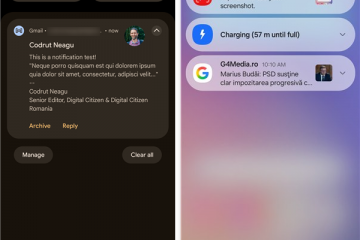Microsoft började experimentera med sökning och sökfältet i sitt Windows 11-operativsystem för en tid sedan. Ett av Microsofts senaste tillskott var visningen av ikoner i sökfältet som skildrade en speciell händelse som Microsoft valde för dagen. Microsoft kallar funktionen för Sökhöjdpunkter.
Nu ser fler och fler Windows 11-användare ett större sökfält i aktivitetsfältet i Windows 11. Microsoft placerade den bredvid Start-ikonen och före alla fästa ikoner. Windows 11-användare som har konfigurerat aktivitetsfältsjusteringen till vänster, har widgetikonen placerad på höger sida av sökfältet.
Aktivering av sökningen öppnar huvudet sökgränssnitt. Den är uppdelad i två huvudkolumner: den vänstra visar förslag, t.ex. appar att starta, tips eller förslag och rätt innehåll från webben.
Även om det kan vara användbart för vissa Windows 11-användare, kanske ogillar det.
Om du öppnar Start visas fasta program och, om de fortfarande är aktiverade, rekommendationer. Start innehåller också sökfunktioner, och resultatfönstret använder faktiskt sökgränssnittet.
Med andra ord: det spelar ingen roll om en användare söker från Start eller sökfältet, den resulterande sidan är identisk.
Varför då hålla sökfältet aktiverat? Förslagen är grundläggande och inte användbara för de flesta användare. Vissa användare kanske uppskattar webbresultat, men att öppna en webbläsare visar liknande innehåll. Windows 11-användare som gillar det kan öppna MSN-webbplatsen för att få liknande innehåll.
Det är tillräckligt enkelt att ta bort sökningar. En ytterligare fördel med att göra det är att det finns mer utrymme för ikoner i aktivitetsfältet.
Så här tar du bort sökfältet från Windows 11:s aktivitetsfält:
Högerklicka på en tom plats på aktivitetsfältet i Windows 11 och välj Inställningar för aktivitetsfältet. Alternativt, om det inte finns något tomt utrymme kvar, öppna Start > Inställningar > Anpassning > Aktivitetsfältet för att komma dit. Gruppen Objekt i aktivitetsfältet högst upp på sidan som öppnas listar Sök som ett av de element som användare kan visa eller dölja. Stäng bara av den och sök visas inte längre.
Ett klick på Start eller ett tryck på Windows-tangenten öppnar sökalternativen i Start-menyn. Tryck bara på Windows och börja skriva för att köra en sökning på systemet.
Avslutande ord
Microsoft driver sökning på Windows av en specifik anledning, och det är inte till nytta för användaren. Tredjepartsverktyg som utmärkt Everything search eller en Start-ersättningsapp , som Start11, är bra alternativ för att hoppa över standardsökalternativen i Windows 11 helt.
Nu du: använder du den inbyggda sökningen i Windows, eller en alternativ?
Sammanfattning
Artikelnamn
Det stora sökfältet i Windows 11:s aktivitetsfält är onödigt
Beskrivning
Ta reda på varför det stora sökfältet i Windows 11:s aktivitetsfält är onödigt, och vad du kan använda istället för dina sökningar.
Författare
Martin Brinkmann
Utgivare
All Things Windows Technology News
Logotyp